360浏览器是一款速度快,内存低,稳定性高的双核浏览器,8.1版更是中国使用人数最多的浏览器,也是最注重安全的浏览器。当我们在使用360浏览器浏览网页时看到喜欢的视频就会想要将它下载下来,今天小编就为大家推荐几种在360浏览器上下载视频的方法。

一、使用插件下载视频
1、点击打开360安全浏览器。(未安装的需要先安装)
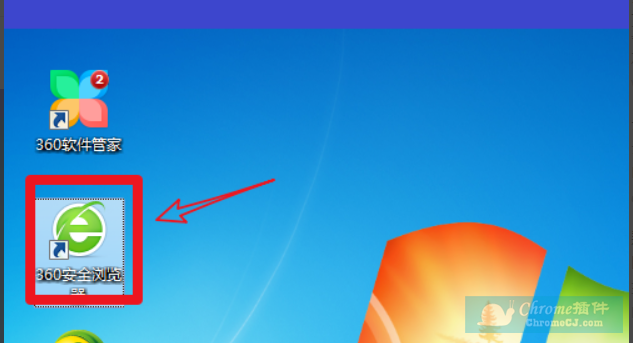
2、在浏览器的地址栏的最右边点击管理小图标,在弹出的菜单中点击“+添加”。
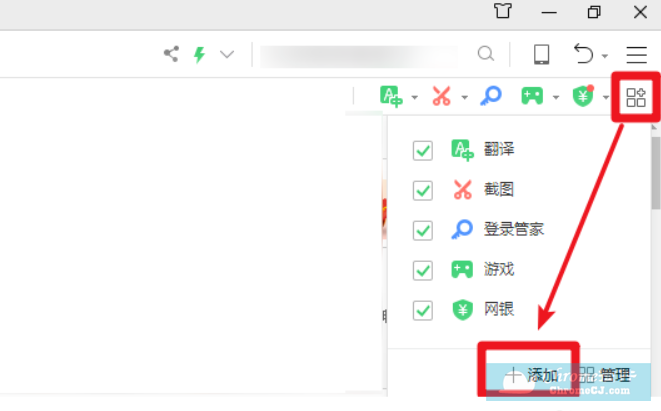
3、在搜索框内输入“网页媒体”,之后点击搜索图标。(你也可以下载其他视频下载插件)
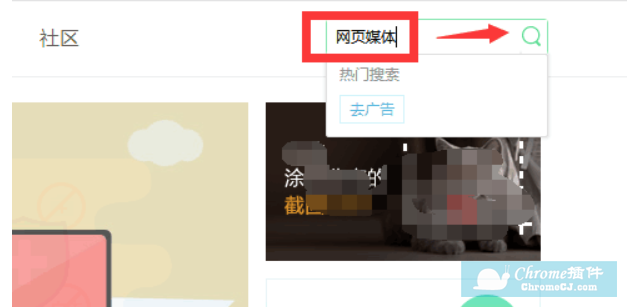
4、在打开的360应用市场找到“网页媒体下载”这个插件,然后点击“安装”。
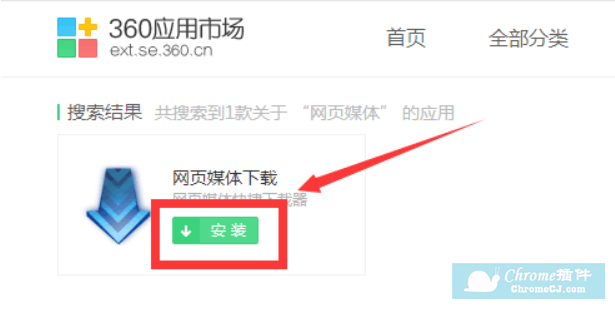
5、点击安装后会出现下图提示你是否添加个插件,点击添加即可。
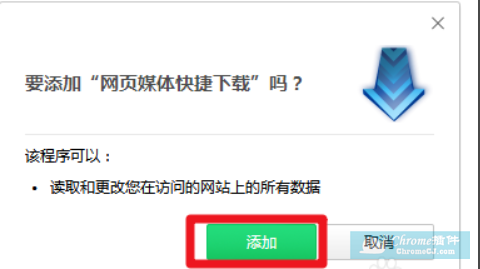
6、插件安装后,打开一个网页视频,在视频打开后,点击之前我们安装的插件的图标。
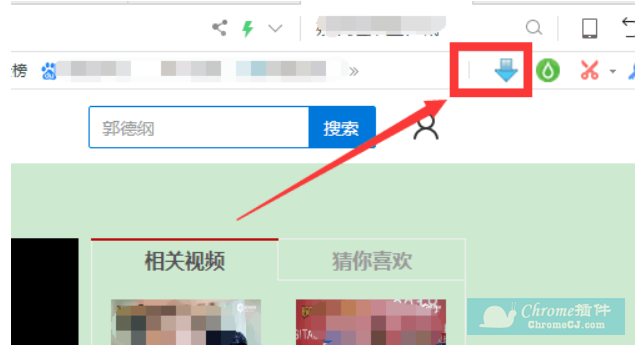
7、点击插件后,会自动识别网页上的视频下载地址,选择后缀是hlv格式的文件,然后点击右边的“下载”按钮。
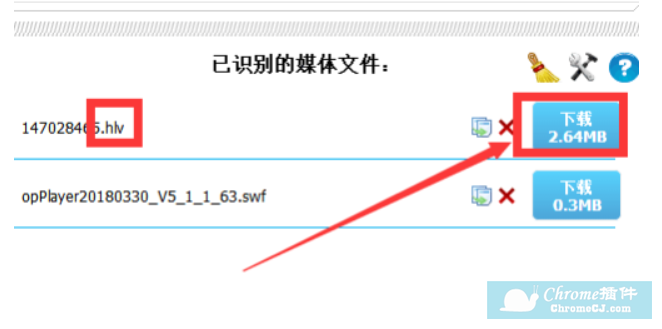
8、点击下载按钮后,会弹出一个新建下载任务的对话框,选择保存的位置后 ,点击下方的“下载”按钮,就会进入自动下载了。
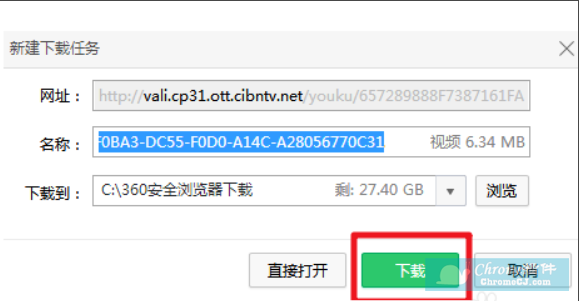
二、通过IE下载视频
1、在360浏览器中打开你要看的视频,无需缓冲。

2、在浏览器下方有一个IE按钮,双击打开它。
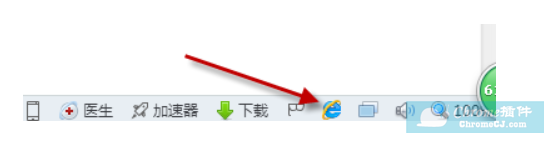
3、点击IE按钮后会出现一个新标签页,该网页是你所要视频的网页,这里要让视频缓冲完。

4、点击菜单按钮在弹出的菜单栏中选择internet选项。

5、在internet选项界面的常规界面中点击设置按钮,如图:
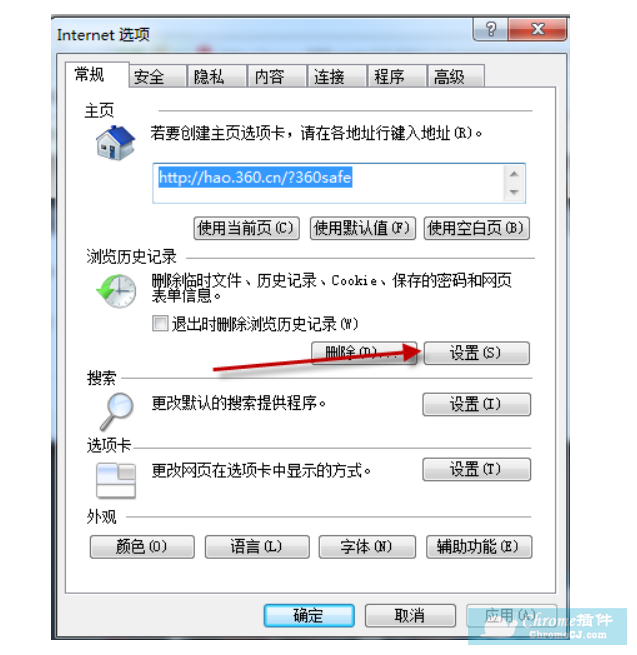
6、点击后会出现下图,在下图中点击查看文件按钮。
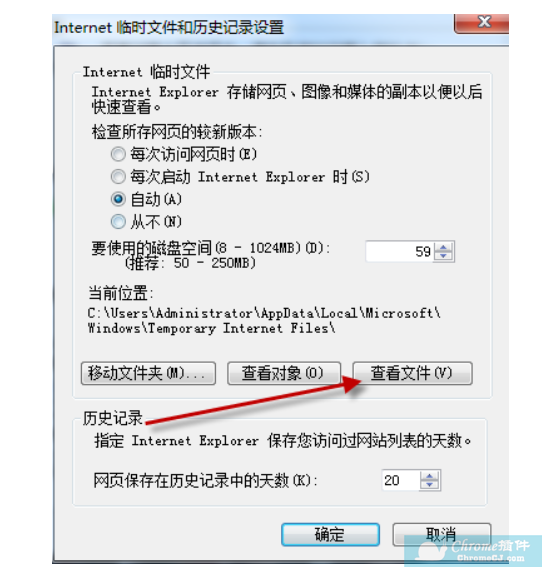
7、在查看文件界面点击排序方式按钮,在排序方式的菜单中选择大小选项。
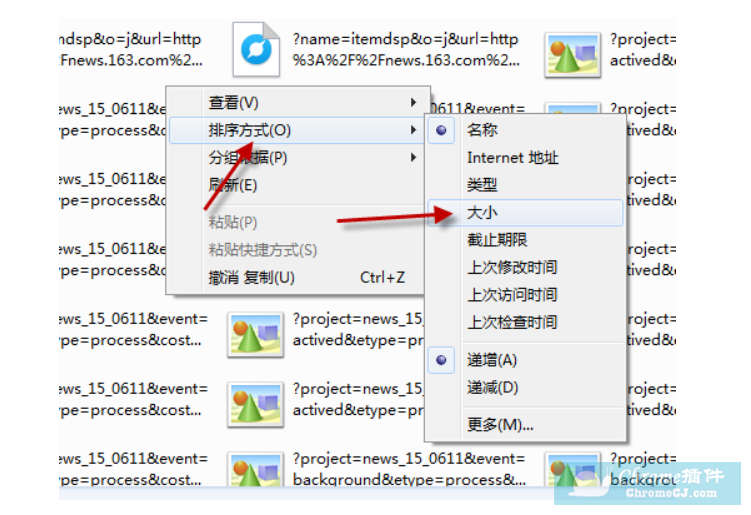
8、还需要在排序方式的菜单中选择递减选项。
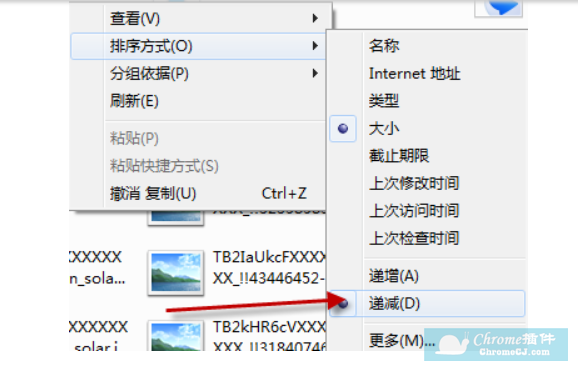
9、视频文件是MP4,FLV,FLASH格式的,拖到桌面放一下看是不是你要的就行了。
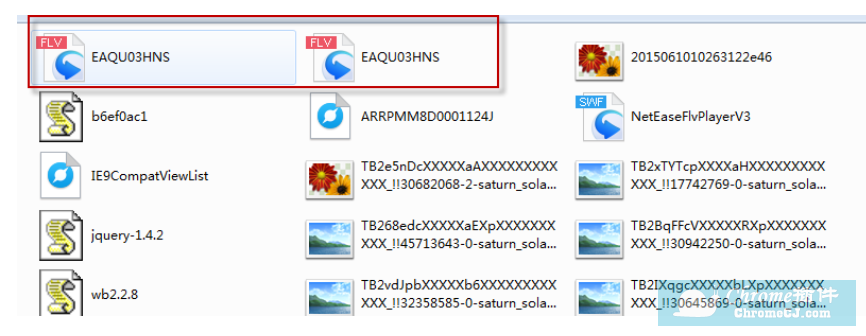
三、使用审查元素下载视频
1、首先打开360浏览器并打开一个有视频的网页,然后右键点击视频页面(不要在视频的位置),在弹出的选项框中,点击“审查元素”。
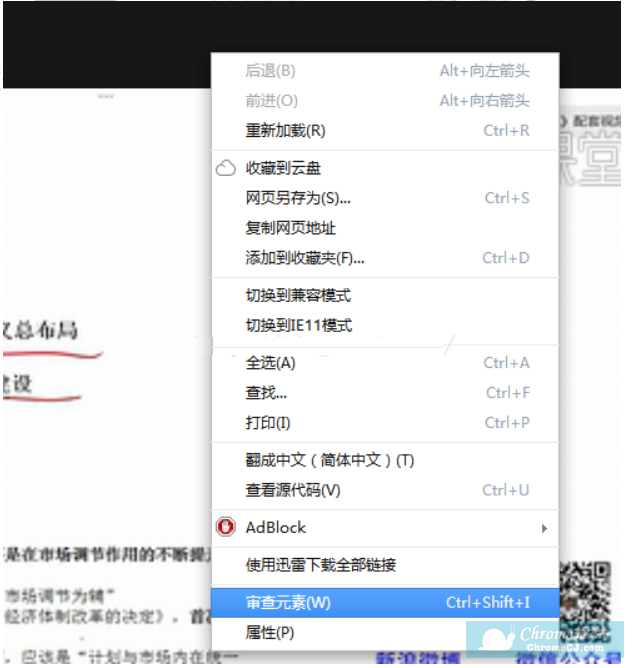
2、这时候在视频页面下会出现很多看不懂的英文,别管它。找到“Network”并点击。
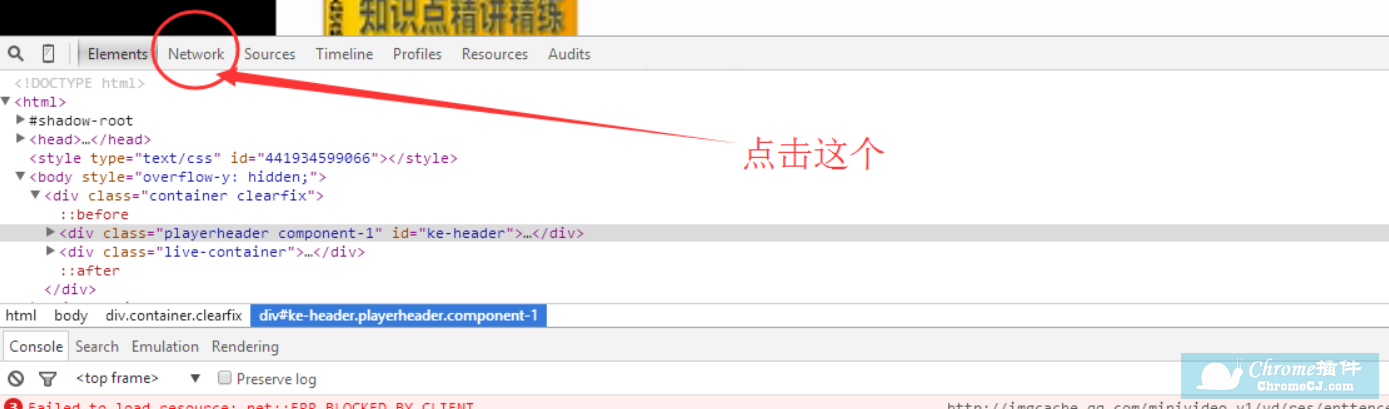
3、然后刷新页面,点击“size”,这时候下面的图片、视频就会按照从小到大排列。
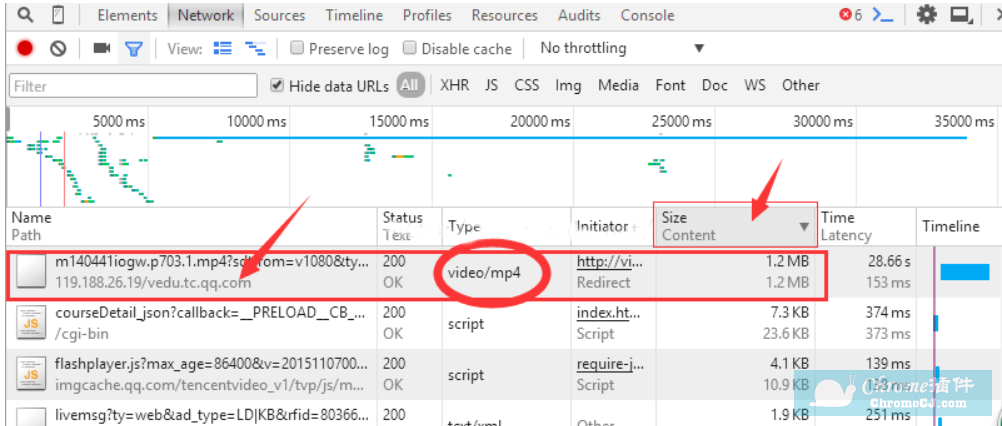
4、可以看到数据最大的格式为mp4,就是视频的数据。右键点击,然后选择“Open link in new tab”。
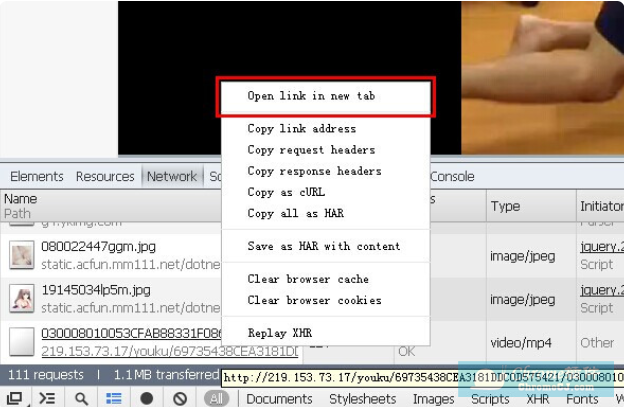
5、这时候会在新的页面播放视频,在视频页面中右键点击,在弹出的选项框中选择“视频另存为”。就会弹出下载任务了。
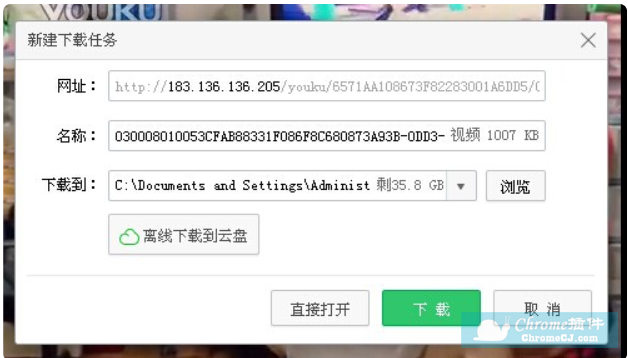
小结
以上就是小编今天为大家介绍的关于在360浏览器上下载视频方法的全部内容,是不是十分的实用。如果你想在360浏览器上下载视频可以参考小编推荐的几种方法,当然如果你有更好的方法也可以分享给大家。

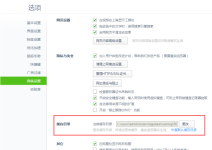
 3.0 分
3.0 分
 2.2 分
2.2 分